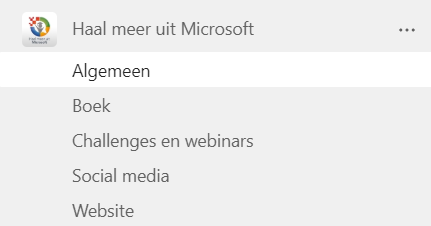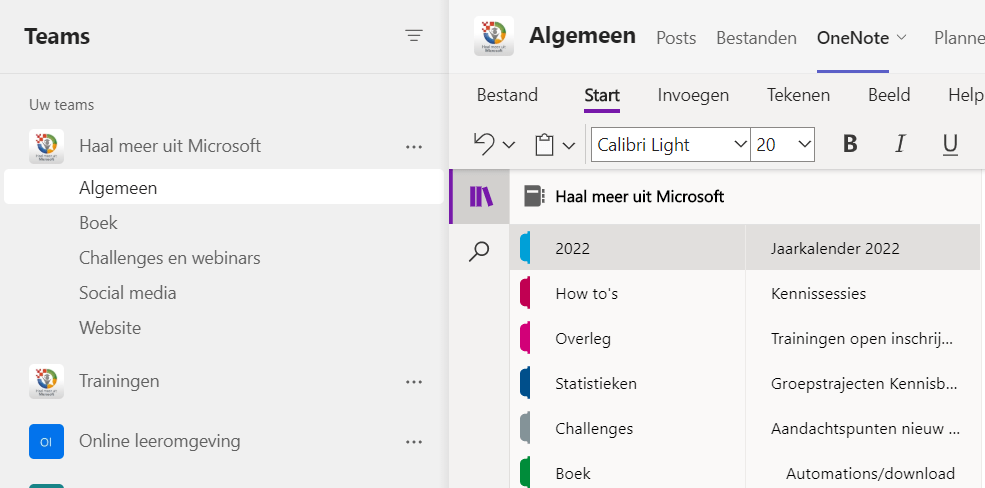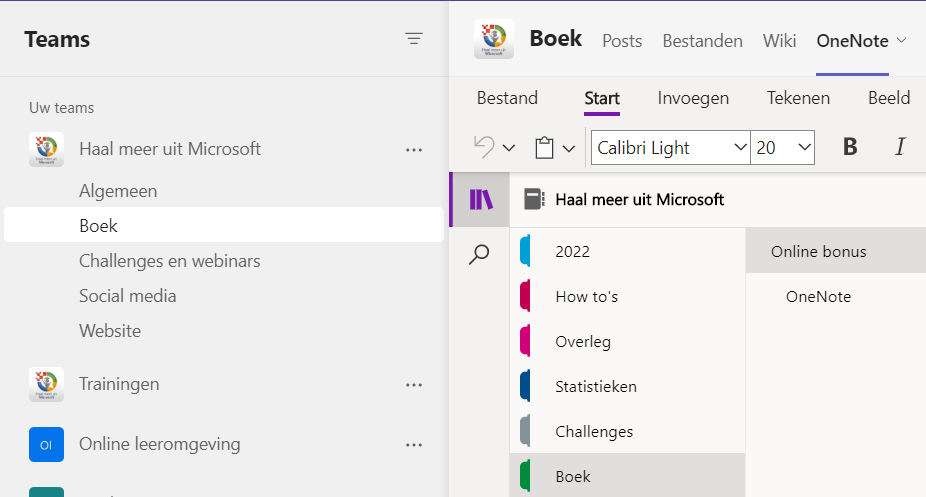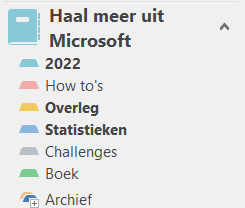In de trainingen die ik geef, merk ik steeds weer dat cursisten het lastig vinden om de informatie bij elkaar te houden. Er zijn zoveel handige pakketten waar je informatie kunt opslaan, wat gebruik je nou waarvoor en nog belangrijker: hoe combineer je een en ander?
Microsoft Teams is hier geweldig voor. En haak nou niet direct af als je nog geen Teams-fan bent, in dit artikel laat ik je zien waarom het wél heel goed voor je werkt.
Posts
Ik laat je een manier zien die voor mij (en mijn VA’s) heel goed werkt en waar veel van mijn klanten inmiddels ook mee werken.
Dit is 1 van de Teams waarin wij werken. Door verschillende kanalen te maken, blijft de informatie overzichtelijk bij elkaar. Wil ik iets vermelden over het boek doe ik dat op het kanaal Boek, gaat het over de website plaats ik het daar enzovoort.
Belangrijk is dat de communicatie via Teams verloopt en niet via de e-mail. Het meest efficiënt is het als alle interne communicatie via Teams verloopt en intern e-mail verbannen wordt. Waarbij ik direct moet bekennen dat dit bij ons ook niet 100% gebeurt, dit heeft er vooral mee te maken dat het voor de VA’s soms gewoon toch makkelijker is om een e-mail te versturen. Wat ik wel begrijp, maar wat als gevolg heeft dat ik soms toch kijk in zowel Outlook als Teams. Hierin ben ik zelf niet streng genoeg, ik geef het direct toe 😉.
Bestanden
Goed, de communicatie staat dus als het goed is op de kanalen, bij Posts dus. Dan heb je ook nog bestanden.
De bestanden staan allemaal in Teams, in het team en op het kanaal waar het hoort.
Dit vind ik heel belangrijk, want zo weet ik zeker dat alle teamleden erbij kunnen en dat de beveiliging goed geregeld is. Ook weet ik zo zeker dat ik terug kan naar oude versies als dat nodig is. Bovendien hoef ik zo zelden te zoeken, omdat de indeling overzichtelijk is.
OneNote
Lezers die mij al langer volgen weten dat ik groot fan ben van OneNote. OneNote is (naast To Do) de basis van mijn werk. Al mijn aantekeningen staan in OneNote. Logisch dus dat ik dit ook toe wil voegen aan Teams.
Bij Posts staat alle informatie-uitwisseling, dat wat je eerder via de e-mail zou doen. Dan heb je ook aantekeningen die je lang wilt bewaren, bij elkaar wilt verzamelen, dat soort informatie. In OneNote staat alle informatie die ik makkelijk toegankelijk wil hebben, waar ik steeds zonder zoeken bij kan.
Bij deze informatie kan ik vanuit Teams komen, maar ook rechtstreeks vanuit de verschillende kanalen. Werk ik in het kanaal Algemeen, kan ik daar naar het tabblad OneNote voor de algemene informatie. Werk ik in het kanaal Boek, kan ik daar ook naar het tabblad OneNote. Daar heb ik de sectie Boek gekoppeld, van hetzelfde notitieblok dus. Zo heb ik direct de juiste informatie bij de hand, zonder dat ik eerst nog weer de andere secties/pagina’s hoef te openen.
Hetzelfde notitieblok heb ik ook in OneNote zelf open, de app OneNote, dus helemaal buiten Teams om. Werk ik in OneNote (wat nogal eens voorkomt 😉) en wil ik naar een notitie, kan ik ook in OneNote zelf naar het betreffende notitieblok. Alles wordt automatisch gesynchroniseerd, dus waar ik de notitie bekijk of bewerk, dat maakt niet uit.
Planner
Verder heb ik ook Planner nog gekoppeld. Heb ik kleine taken voor het team voeg ik die direct aan de planner toe. Heb ik grotere taken waar ik meer uitleg over wil geven of waarover ik veel communicatie verwacht, maak ik een post aan in Teams. Daar maak ik vervolgens een Planner-taak van. Zo kan ik makkelijker veel informatie kwijt, terwijl het toch heel overzichtelijk blijft.
Alle informatie bij elkaar
Ik vind het ideaal dat zo alle informatie bij elkaar staat. Ga ik naar het Team Haal meer uit Microsoft, vind ik álles bij elkaar. Door de verdeling in kanalen vind ik ook eenvoudig wat ik zoek.
Voordeel per onderdeel:
| Posts: | Wissel hier alle communicatie uit. Doordat de reacties bij elkaar staan, hoef je niet meer allerlei mailtjes bij elkaar te zoeken of eindeloos te scrollen. Tip: gebruik onderwerpen bij je berichten, wel zo overzichtelijk. |
| Bestanden: | Al je bestanden overzichtelijk bij elkaar, waarbij de toegang direct goed geregeld is. |
| OneNote: | Hier zet je alle informatie in die je voor langere tijd wilt bewaren. Natuurlijk worden de posts ook bewaard, maar in OneNote vind je alles eenvoudiger terug – mits je een goede indeling hebt. Tip: maak gebruik van het standaardnotitieblok van het Team of maak desnoods een nieuwe vanuit Teams. Volgende week meer hierover. |
| Planner: | Dit geeft inzicht in de taken die voor de afdeling of het project spelen. Ideaal om ook direct overzichtelijk te hebben. |
| Meer mogelijkheden: | Er zijn nog veel meer apps te koppelen. Kijk goed naar hoe je werkt en welke apps je wilt toevoegen. Wees hier wel kritisch in, want te veel apps maakt het juist onoverzichtelijker. |
Advies
Kom jij er nu achter dat Teams meer mogelijkheden heeft dan gedacht? Geen zorgen, de kans is groot dat je nog veel meer mogelijkheden niet ziet. Natuurlijk help ik je er graag bij.
Veel succes!